روش های جستجو و نصب راننده برای HP LaserJet M1120 MFP
دستگاه چند منظوره HP LaserJet M1120 MFP، هنگامی که به کامپیوتر متصل است، نیاز به نصب یک راننده مناسب دارد، زیرا بدون آن، تجهیزات به سادگی نمی توانند به درستی کار کنند. پیشنهاد می کنیم که خودتان را با پنج روش موجود برای نصب فایل ها به این MFP آشنا کنید و یکی از آن ها را انتخاب کنید.
محتوا
درایور را برای HP LaserJet M1120 MFP دانلود کنید
ما ابتدا توصیه می کنیم به مجموعه کامل توجه داشته باشیم. کادر برای یک سی دی تجاری را چک کنید معمولا این دیسک ها قبلا تمام نرم افزار لازم را دارند، شما فقط باید آن را بر روی کامپیوتر خود نصب کنید. با این حال، درایوها اغلب از بین می روند و یا درایو در کامپیوتر وجود ندارد. سپس پنج روش زیر برای نجات آمده است.
روش 1: وب سایت شرکت
اول از همه، ما موثرترین راه را بررسی خواهیم کرد - دانلود فایل ها از وب سایت رسمی سازنده. شما باید موارد زیر را انجام دهید:
به صفحه پشتیبانی HP مراجعه کنید
- صفحه اصلی HP را از طریق یک مرورگر مناسب دسترسی پیدا کنید.
- پانل بالا چند بخش را نمایش می دهد. "نرم افزار و رانندگان" را انتخاب کنید.
- این دستگاه چند منظوره در دسته "Printer" دسته بندی شده است، بنابراین شما باید بر روی این آیکون در برگه باز کلیک کنید.
- در نوار جستجوی ظاهر می شود، نام مدل خود را تایپ کنید. برای رفتن به صفحه محصول، روی نتیجه مناسب کلیک کنید.
- گام بعدی این است که سیستم عامل را انتخاب کنید. منابع مورد نظر برای مشخص کردن سیستم عامل مورد استفاده توسط خودشان تیز است، اما این کار همیشه به درستی انجام نمی شود، بنابراین توصیه می شود قبل از دانلود این پارامتر را بررسی کنید.
- باقی مانده است که "درایورهای اساسی" را گسترش دهید و روی دکمه مناسب برای شروع دانلود کلیک کنید.
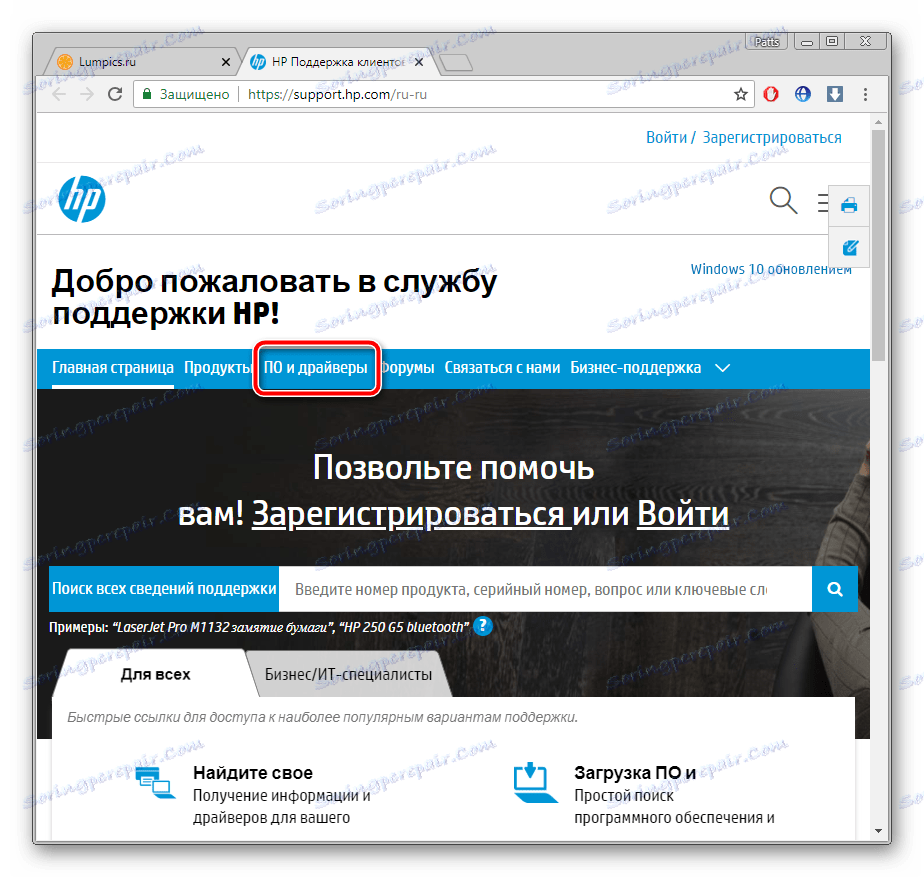
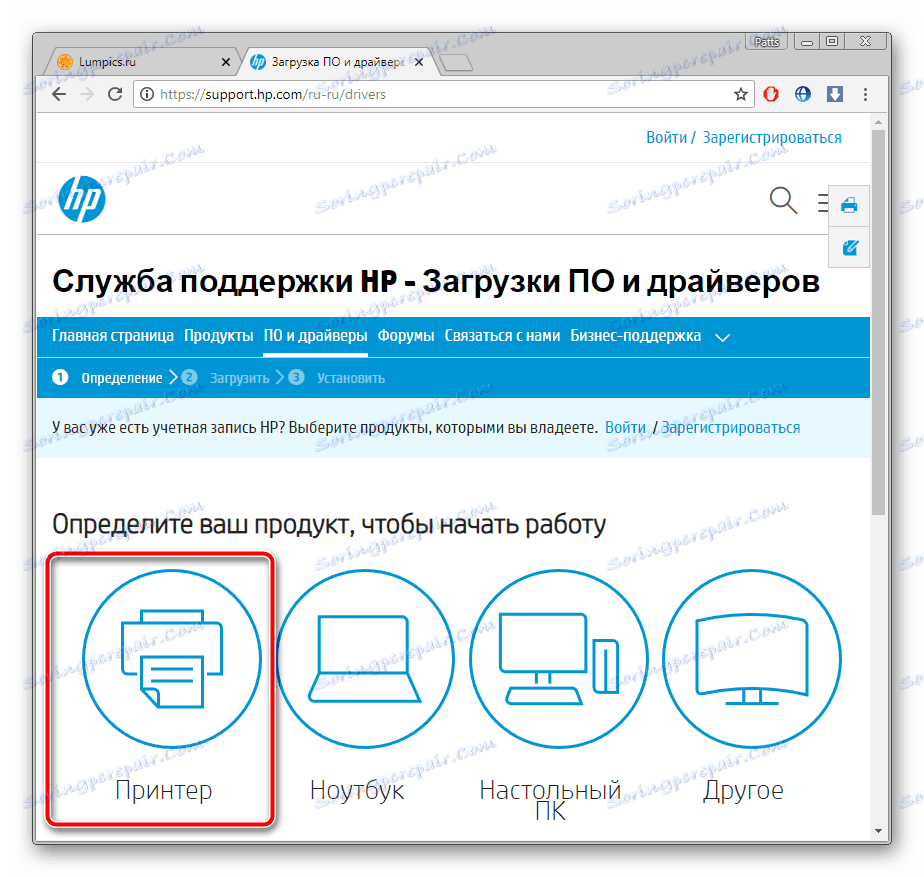
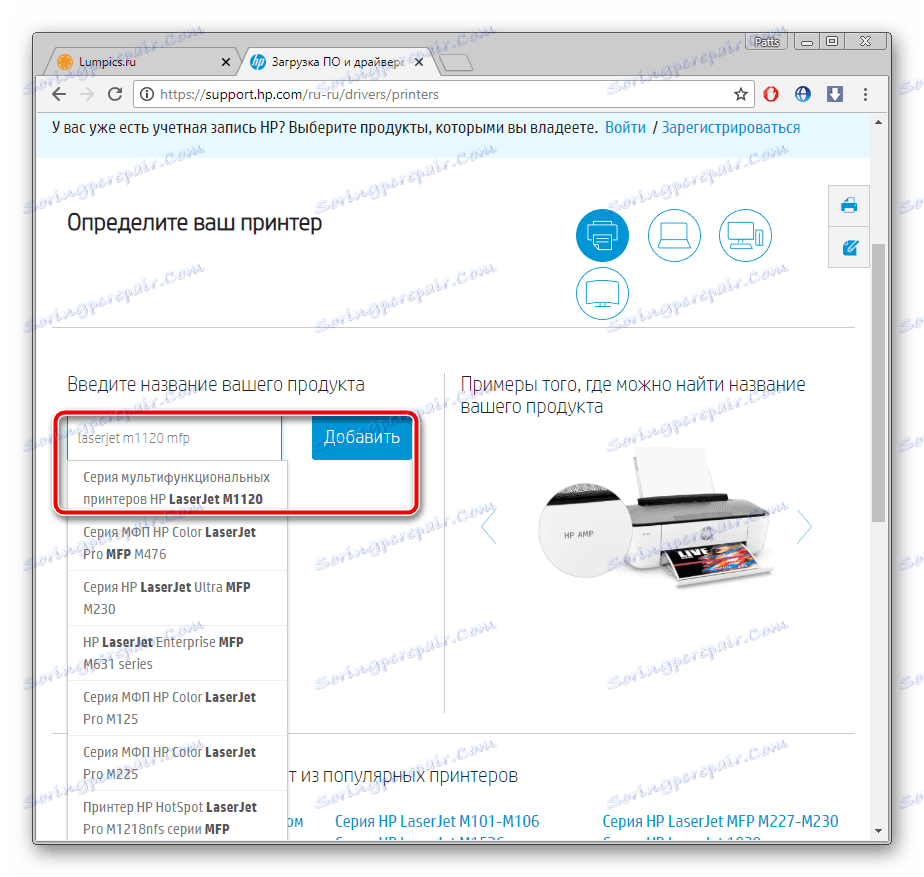
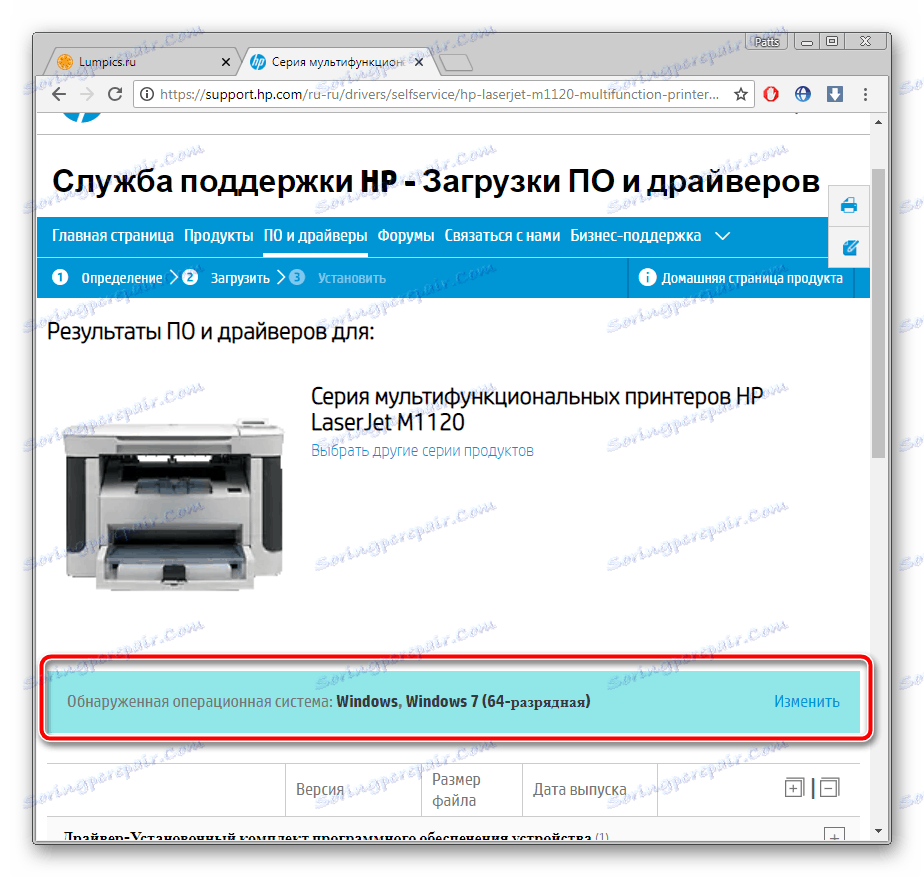
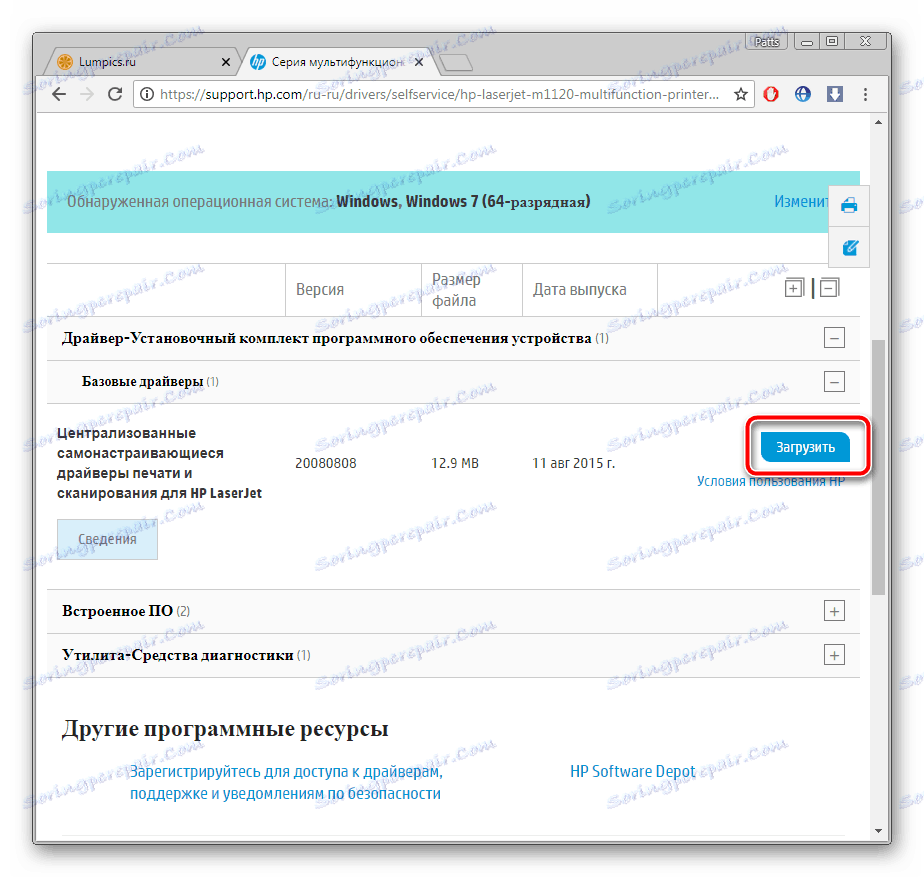
هنگامی که فرآیند کامل می شود، نصب کننده دانلود را باز کنید و، به دنبال دستورالعمل های آن، تمام فایل های لازم را در قسمت پارتیشن سیستم هارد دیسک قرار دهید.
روش 2: راه حل نرم افزار رسمی
علاوه بر چاپگرها، HP تعداد زیادی از سخت افزار رایانه ای و تجهیزات جانبی مختلف را تولید می کند. برای اجازه دادن به صاحبان چند محصول برای مدیریت همزمان همه آنها بدون هیچ مشکلی، ابزار HP Support Assistant مخصوص توسعه یافت. همچنین رانندگان را دانلود می کند. شما می توانید آن را به کامپیوتر خود به صورت زیر دانلود کنید:
- برو به صفحه ابزار رسمی و با کلیک بر روی دکمه مناسب برای شروع دانلود.
- نصب را اجرا کنید و روی "بعدی" کلیک کنید.
- به دقت قرارداد مجوز را بخوانید و اگر بدون شک آن را تایید کنید، پس از آن نصب شروع خواهد شد.
- در پایان، دستیار به طور خودکار شروع خواهد شد. در آن، بر روی "بررسی برای به روز رسانی ها و پیام ها" کلیک کنید.
- صبر کنید تا برنامه به صورت خودکار اسکن شود تنها چیزی که شما نیاز دارید این است که اینترنت کار می کند، زیرا تمام داده ها از شبکه دریافت می شوند.
- نزدیک پنجره با MFP، بر روی "به روز رسانی" کلیک کنید.
- فایل های مورد نظر برای دانلود را انتخاب کنید، سپس روی "دانلود و نصب" (دانلود و نصب) روی LMB کلیک کنید.
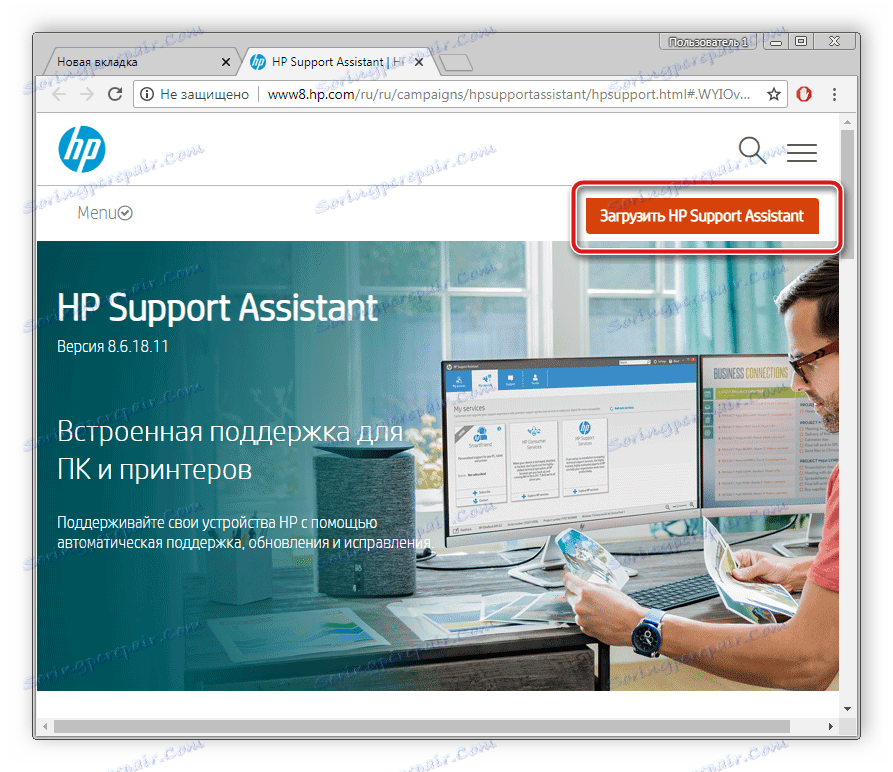
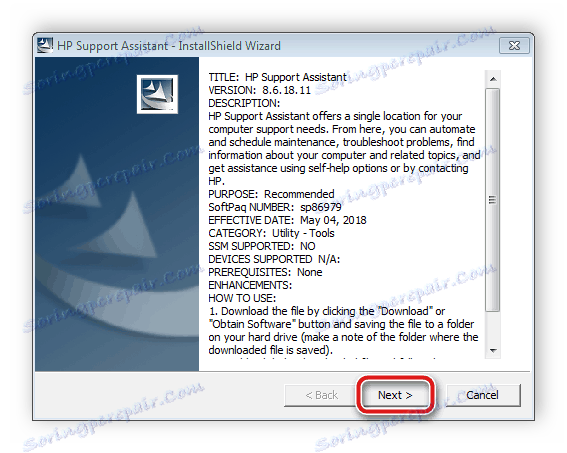
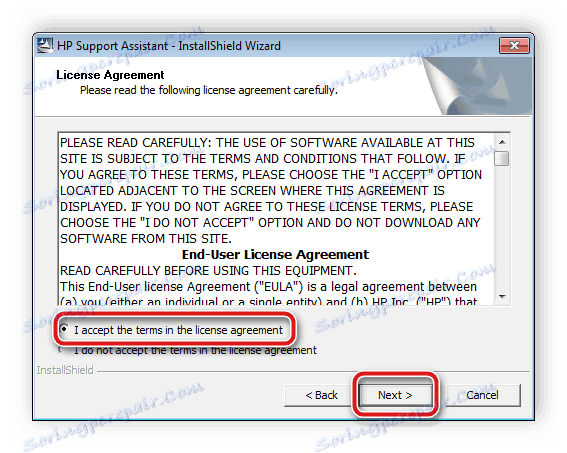
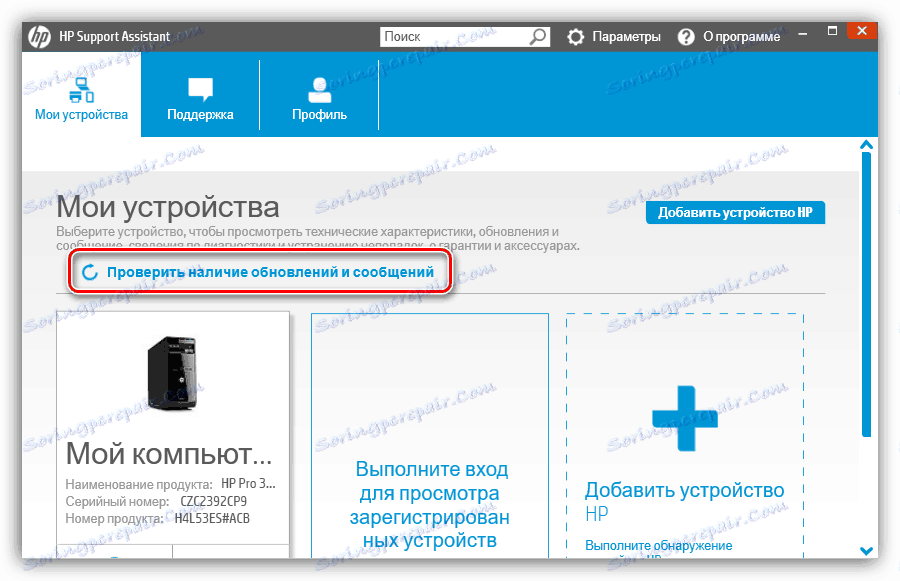
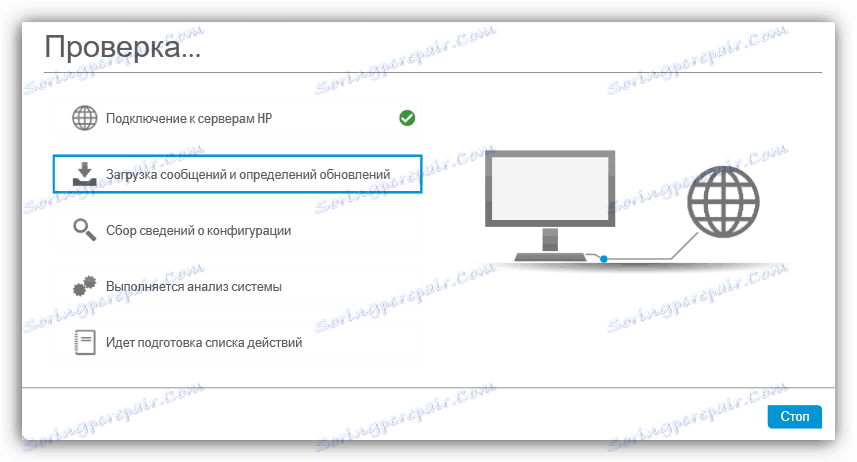
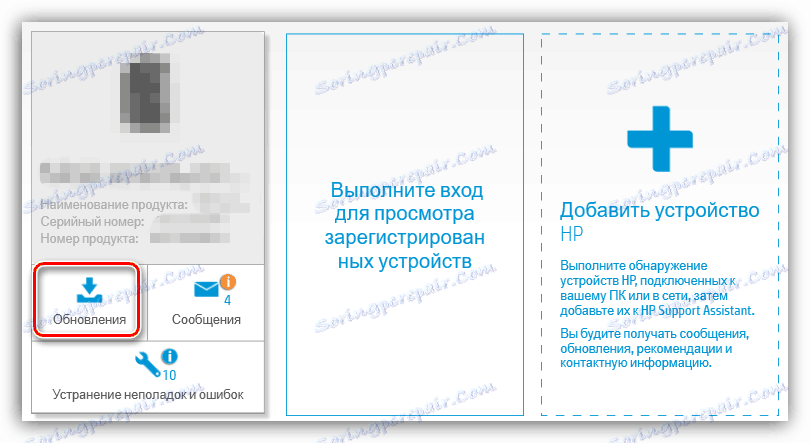
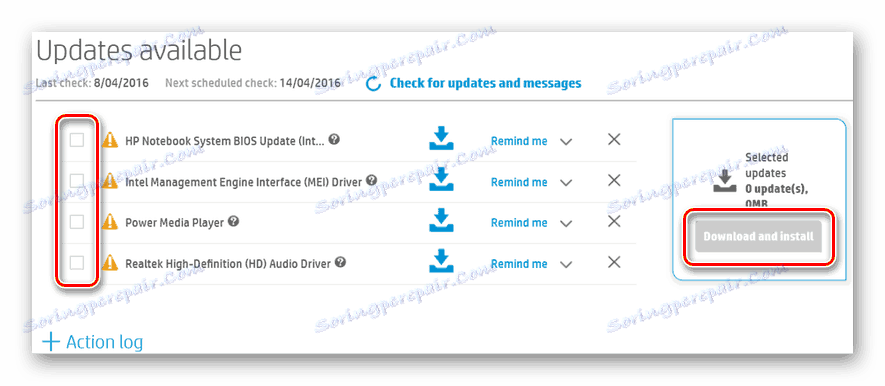
باقی مانده است که ابزار کمکی را خاموش و یا به حداقل برسانید و با HP LaserJet M1120 MFP کار کنید.
روش 3: برنامه های تخصصی
یکی از روشهای جهانی، داریکاک است. او به طور مستقل اسکن تمامی قطعات و لوازم جانبی را انجام می دهد، پس از آن راننده ها را از اینترنت می گیرد. با استفاده از هر برنامه ای، می توانید به راحتی فایل ها را به کامپیوتر شخصی خود منتقل کنید. دیدار با نمایندگان این نرم افزار در مواد دیگر ما.
جزئیات بیشتر: بهترین نرم افزار برای نصب درایورها
ما به شما توصیه می کنیم توجه داشته باشید راه حل Driverpack . این نماینده یکی از محبوب ترین هاست و با وظیفه اش مقابله می کند. شما می توانید نحوه دانلود نرم افزار در DriverPack را در مقاله در لینک زیر ببینید.
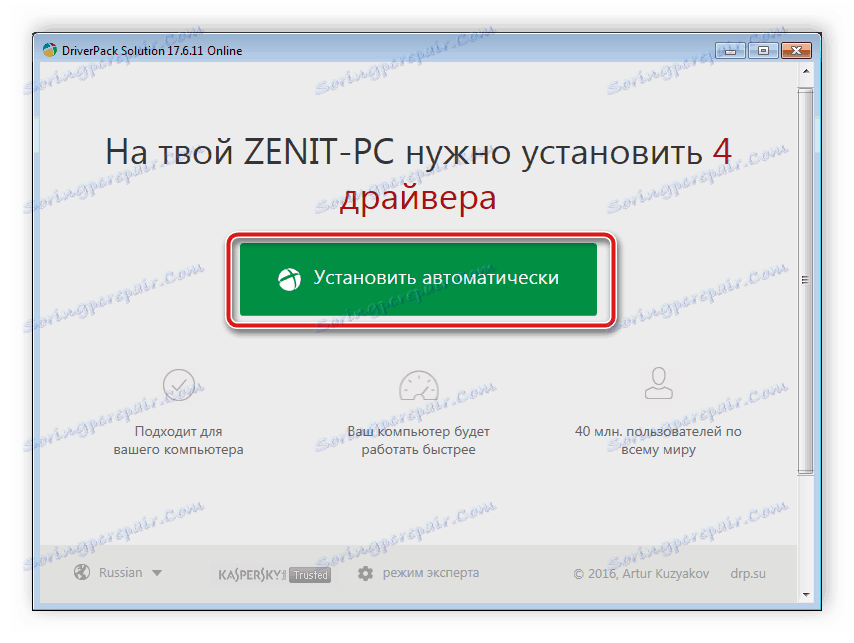
جزئیات بیشتر: چگونه با استفاده از DriverPack Solution، رانندگان را بر روی رایانه خود بهروز کنید
روش 4: شناسه دستگاه
یکی دیگر از روش های موثر جستجو برای رانندگان توسط کد سخت افزاری است که در سیستم عامل تعریف شده است. برای این کار، سرویس های آنلاین ایجاد شده ایده آل هستند. HP LaserJet M1120 MFP ID به نظر می رسد:
USBVID_03F0&PID_5617&MI_00
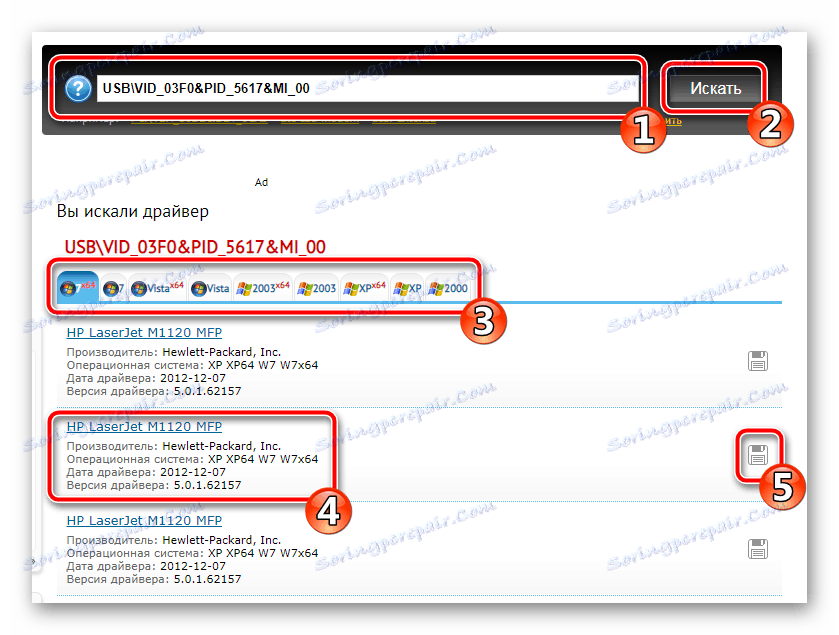
یک راهنمای دقیق در این موضوع در مقاله ما از نویسنده ما در زیر است.
جزئیات بیشتر: جستجو برای رانندگان توسط شناسه سخت افزار
روش 5: ابزار سیستم عامل جاسازی شده
در سیستم عامل ویندوز، یک ابزار طراحی شده برای دستیابی سخت افزاری وجود دارد. حتی بدون استفاده از آن حتی یک کاربر بی تجربه میتواند چاپگر، اسکنر یا MFP خود را نیز اضافه کند. همه چیزهایی که لازم دارید انجام دهید این است که به "دستگاه ها و چاپگرها" بروید ، روی دکمه "افزودن چاپگر" کلیک کنید و دستورالعمل های روی صفحه را دنبال کنید.
جزئیات بیشتر: نصب درایور با استفاده از ابزارهای استاندارد ویندوز
HP LaserJet M1120 MFP به درستی کار خواهد کرد اگر راننده را با استفاده از یکی از روش های توصیف شده در این مقاله در بالا نصب کنید. همه آنها موثر هستند، با این حال، آنها در موقعیت های مختلف مناسب هستند و نیاز به اجرای برخی از دستکاری ها دارند.